苹果手机作为目前市场上最受欢迎的智能手机之一,其功能和设计都备受用户青睐,其中锁屏动态壁纸是许多用户喜欢的一个功能。通过设置动态壁纸,可以让手机的锁屏界面更加生动和个性化。如何在iPhone上设置锁屏动态壁纸呢?下面我们将为大家介绍具体的设置步骤和教程。愿这些信息能帮助您更好地享受iPhone的魅力。
iphone动态锁屏设置教程
步骤如下:
1.首先我们需要解锁手机,然后在手机桌面上找到【设置】功能。然后我们点击进入设置,如图所示:
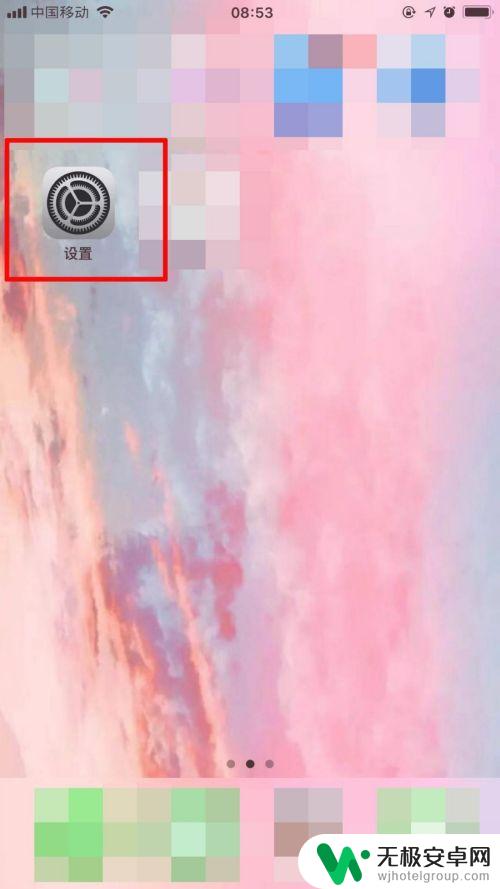
2.此时我们进入了设置页面,我们可以看见我们的【墙纸】,然后我们点击进入,如图所示:
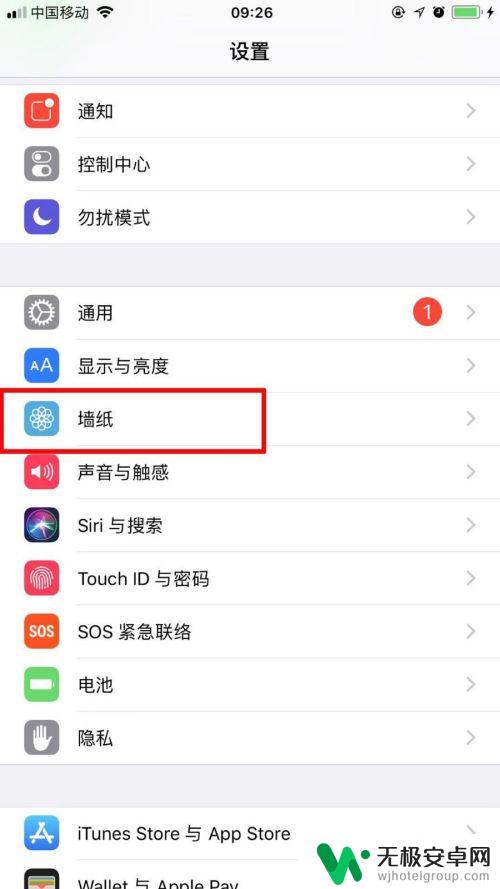
3.由于本次是要设置新的动态锁屏壁纸,所以此时我们需要点击【选取新的墙纸】,如图所示:
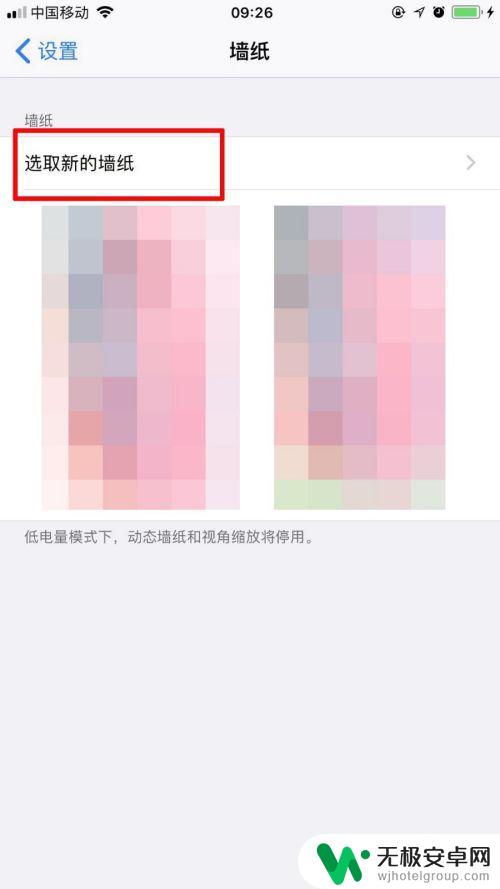
4.此时我们会进入选取墙纸的页面,我们会发现有一个壁纸分类是【动态墙纸】。我们点击进入,如图所示:
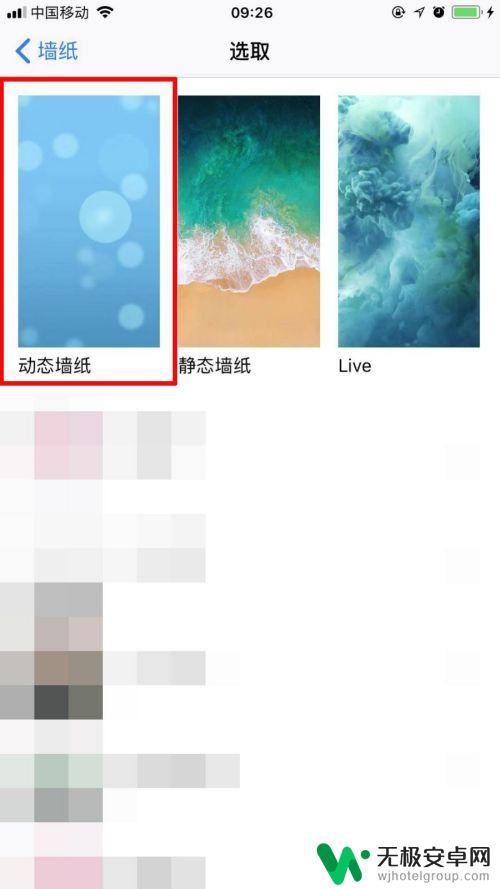
5.此时我们需要看见许多动态壁纸,选取你想更换的动态锁屏,点击它,如图所示:
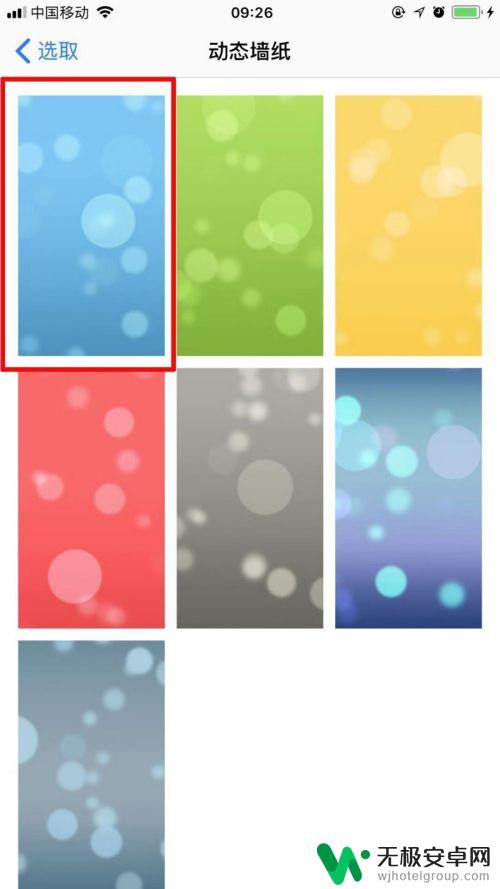
6.点击该动态壁纸后,我们点击下方的【设定】,进行墙纸设置,如图所示:

7.此时我们会发现墙纸的设定项目,由于本次设置的是动态锁屏。我们选择【设定锁定屏幕】就可以了,如图所示:
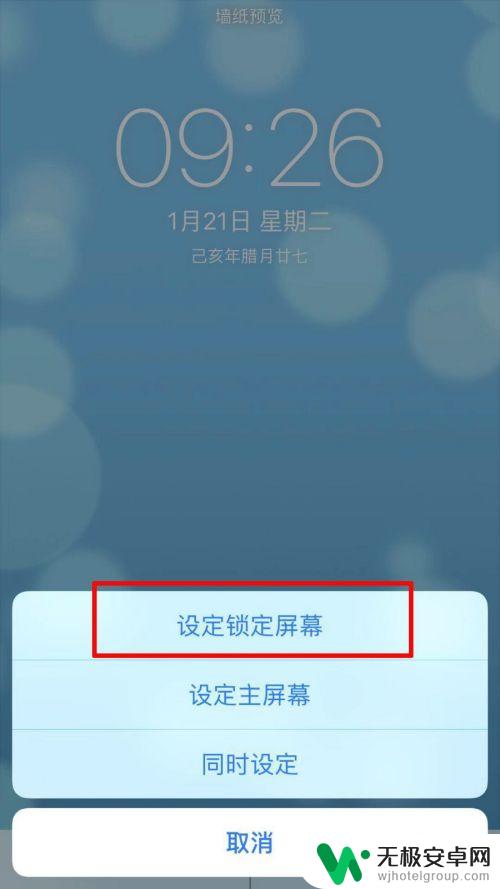
以上就是苹果手机设置锁屏动态壁纸的全部内容,如果你也遇到同样的情况,可以参照我的方法来处理,希望对大家有所帮助。










